Wie kann eine Rolle angelegt werden?
Rolle erstellen
Eine Rolle fasst eine Menge von einzelnen Rechten zusammen. Die Rechte sind hier im einzelnen beschrieben.
Im folgenden Beispiel wird eine Rolle, mit den Rechten für die Alarmquittierung im WebCockpit, angelegt.
Über Service → User management kommt man in die Benutzerverwaltung.
Über den Reiter Roles kann man über den Button :c\Users\Serdar.Atla\Pictures\JUMO\: eine neue Rolle anlegen.
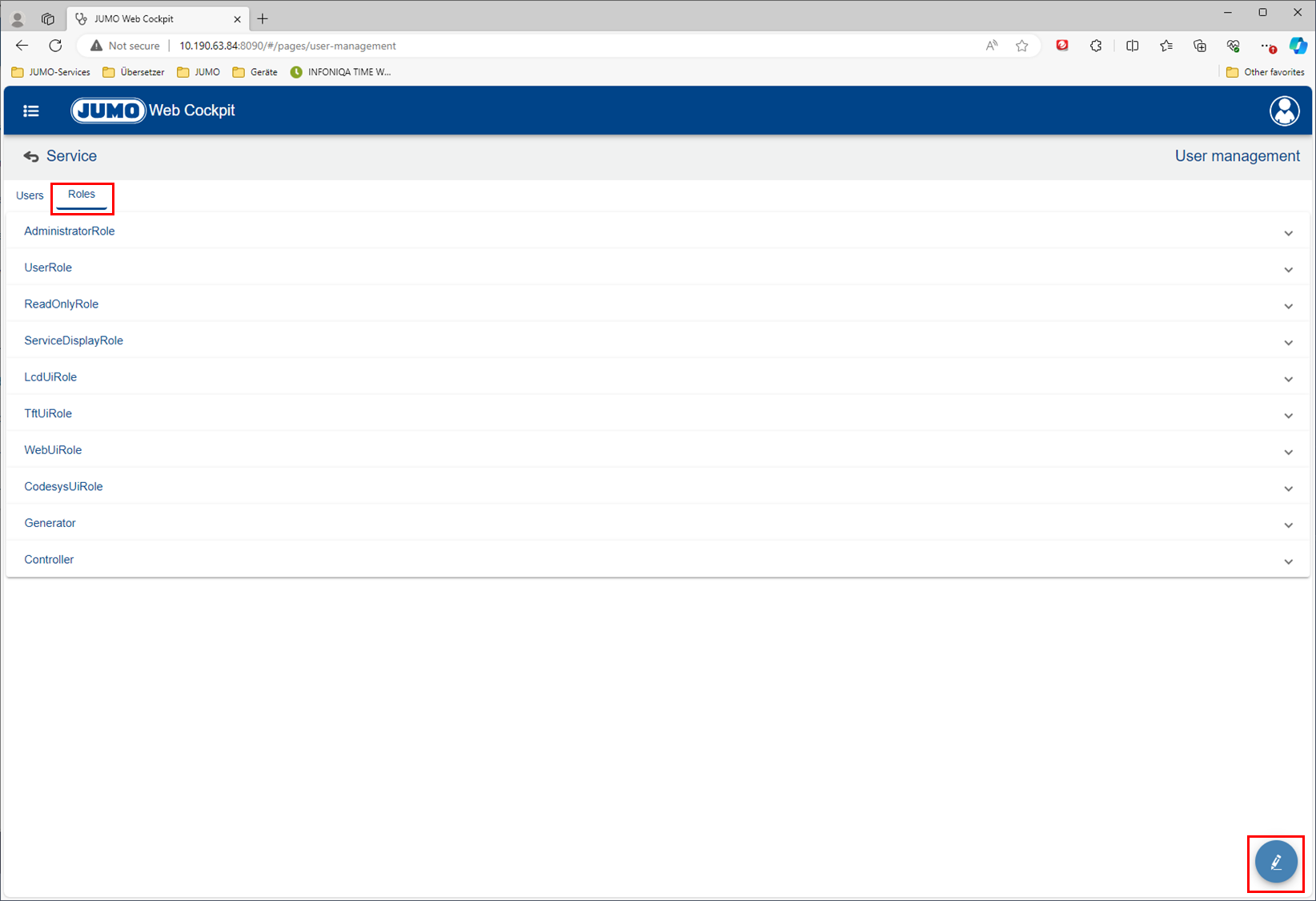
In dem Eingabefenster kann unter Name eine Bezeichnung für die neue Rolle angegeben werden. Unter Right können die Rechte aus der Liste der verfügbaren Rechte kopiert und hier hinzugefügt werden.
In unserem Fall werden die Rechte für das WebCockpit (WebUi) und das Recht für die Alarmquittierung (AlarmAcknowledgement) über den Button Add hinzugefügt. Mit Save wird die neue Rolle abgespeichert.
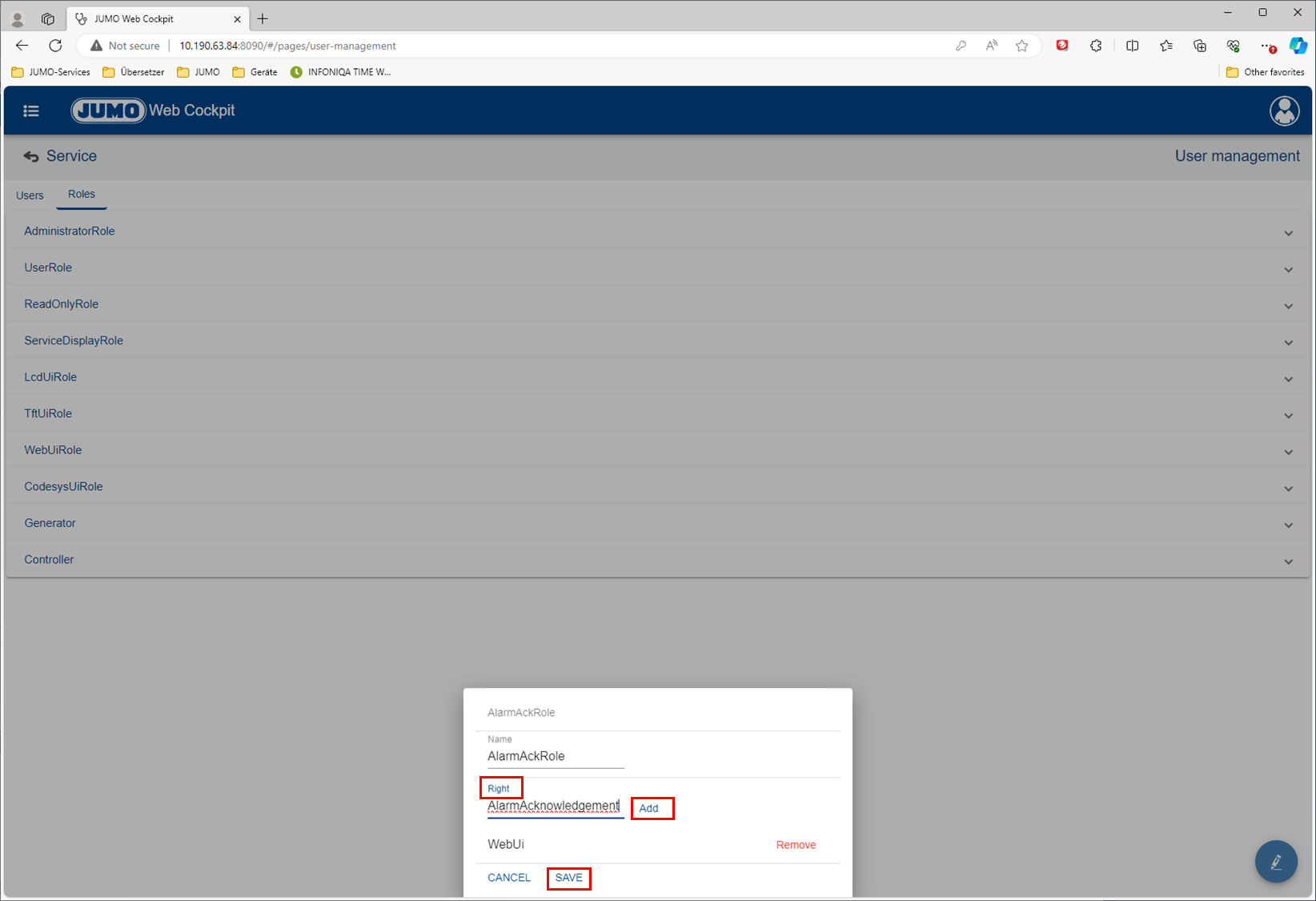
Rolle editieren/löschen
Klickt man auf die gewünschte Rolle :No1: klappt diese auf. Nun kann die Rolle entweder komplett gelöscht :No2: oder bearbeitet :No3: werden.
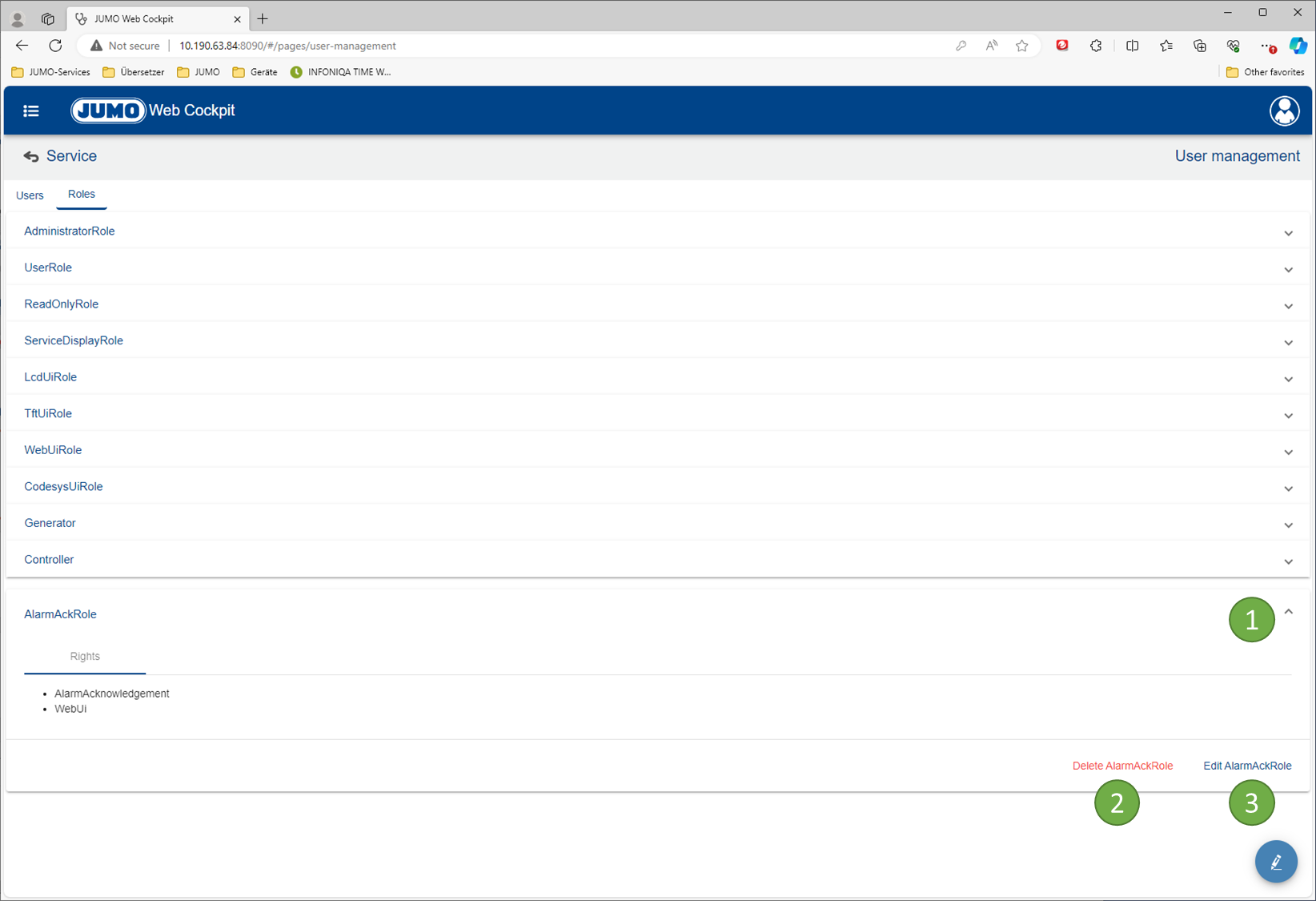
Im Bearbeitungsmodus :No1: können in der Rolle einzelne Rechte gelöscht :No2: oder neue hinzugefügt :No3: werden.
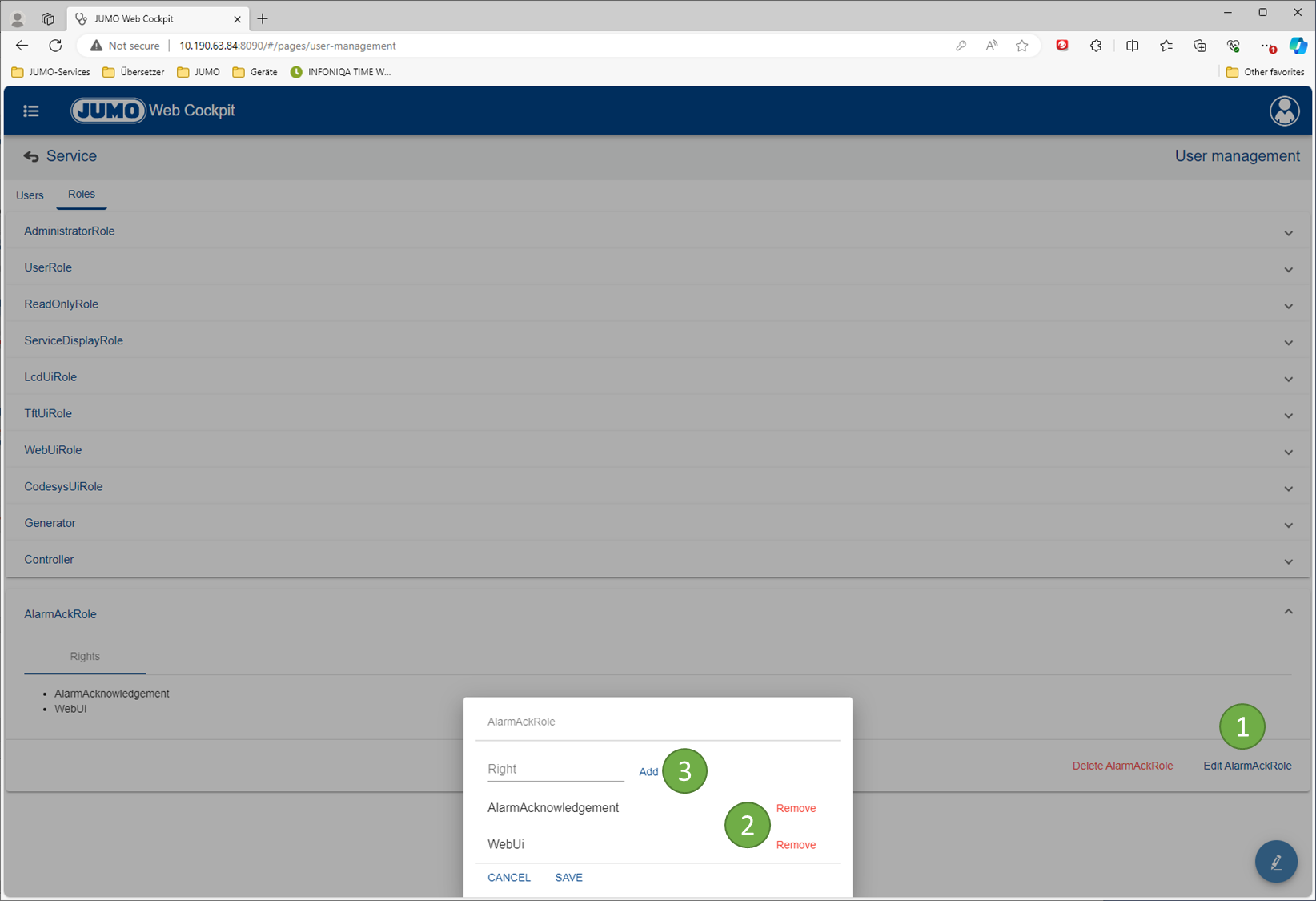
Wie eine Rolle einem Benutzer zugeordnet werden kann, ist hier beschrieben.
Alle Änderungen in der Benutzerverwaltung erfolgen nur im variTRON! Erst durch Auslesen der Benutzerverwaltung des variTRON mit JUMO smartWARE Setup liegen die Änderungen auch im Projekt ab.
